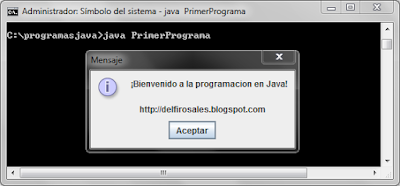Lo primero que haremos para compilar y ejecutar aplicaciones Java, es descargarnos el
JDK (Java Development Kit) que es un software que provee herramientas de desarrollo para la creacion de programas en Java. Hay versiones disponibles para Windows, Linux, y Solaris. Desde la pagina
http://www.oracle.com/technetwork/java/index.html podemos buscar y examinar la documentación en línea o descargar el archivo de la documentación del JDK e instalarlo en nuestro equipo. Una vez instalado, podremos buscar y navegar por la documentación a nivel local.
En los sistemas operativos Microsoft Windows sus variables de entorno son:
- JAVAPATH: es una ruta completa del directorio donde está instalado JDK.
- CLASSPATH: son las bibliotecas o clases de usuario.
- PATH: variable donde se agrega la ubicación de JDK.
Los programas más importantes que se incluyen son:
- Appletviewer: es un visor de applets para generar sus vistas previas, ya que un applet carece de método main y no se puede ejecutar con el programa java.
- Javac: es el compilador de Java.
- java: es el intérprete de Java.
- javadoc: genera la documentación de las clases Java de un programa
Primero iremos a la siguiente pagina
http://www.oracle.com/technetwork/java/javase/downloads/java-se-jdk-7-download-432154.html donde descargaremos el JDK.
Una vez descargado el JDK, lo ejecutamos y comenzara un asistente que nos guiara a traves del proceso de instalacion. Podemos cambiar el directorio donde instalaremos JDK, pero por defaul es en el directorio C:\Program Files\Java. En un par de minutos solo tendremos que hacer clic en finalizar para terminar el proceso de instalacion. Ahora toca el proceso de establecer las opciones del class y la classpath. Estos valores indican al sistema operativo donde encontrar el compilador Java y sus clases.
Configuración del path en Windows 7
Java se instala por defecto en la ruta C:\Program Files\Java. En este directorio hay dos carpetas llamadas jdk1.7.0 y jre7 que contienen el Java Development Kit, o herramientas de desarrollo y entorno de ejecución. Tenemos que poner atencion en la primera carpeta que contiene el JDK, esta carpeta contiene una carpeta llamada bin, la que contiene todos los programas de Java necesarios para compilar y ejecutar codigo Java. Los programas mas importantes de esta carpeta son javac.exe (compilador de Java) y appletviewer.exe (la utilidad de visor de applets). Tenemos que agregar esta carpeta a las variables de entorno de nuestro sistema que para que podamos invocar el compilador de Java desde cualquier ubicacion de nuestro disco duro. Este proceso se muestra a continuacion.
Clic boton inicio de Windows.
Seleccionar Panel de Control.

Seleccionar la opcion de Sistema y Seguridad.

En el siguiente paso seleccionar la opcion de Sistema.

En la seccion de la izquierda, seleccionar la opcion de Configuración avanzada del sistema.

En la seccion de Configuracion avanzada del sistema, dar clic en las variables de entorno y nos mostrara una ventana similar a la siguiente imagen.

En esta ventana, seccion de Variables de entorno, nos dezplazaremos hacia abajo y buscaremos la opcion Path, la seleccionamos y luego hacemos clic en editar. En esta seccion escribiremos/copiaremos la ruta donde esta el bin de Java, en mi caso.
;C:\Program Files\Java\jdk1.7.0\bin

Una vez realizado este proceso podremos verificar que este todo correcto abriendo el Simbolo del Sistema y escribiendo java -version, este comando invoca el compilador de Java y nos muestra la version de Java instalado
C:\Users\Delfi>java -versionjava version "1.7.0"
Java(TM) SE Runtime Environment (build 1.7.0-b147)
Java HotSpot(TM) Client VM (build 21.0-b17, mixed mode, sharing)
Lo anterior comprueba que tenemos instalado Java correctamente y esta listo para escribir y compilar codigo Java. Pero si recibe un error como “Bad command or file name”, entonces las variables de entorno no se han configurado correctamente.
Creación, Compilacón y Ejecución de Aplicaciones en Java
Para compilar un programa, abrimos el simbolo del sistema (tambien conocido como consola). Para abrir, nos vamos a Inicio - Todos los programas - Accesorios - Simbolo de Sistema, o bien tecleando en el buscador de inicio Simbolo de Sistema o cmd (cmd significa "command"). Al hacer esto se habrira el Simbolo de Sistema. Para compilar una aplicacion necesitamos estar en el directorio donde se encuentra nuestra aplicacion.
public class PrimerPrograma
{
public static void main ( String args [] )
{
System.out.print( "¡¡Bienvenido a la programacion en Java!!\n" );
System.out.println( " http://delfirosales.blogspot.com " );
}
}
}
En este ejemplo utilizaremos nuestro primer programa que realizamos en el
anterior post, llamado PrimerPrograma lo tenemos en el directorio C:\programasjava. Asi que, lo que haremos es cambiarnos de directorio de C:\Users\Delfi> a C:\programasjava. Para esto usamos el comando cd ( cd es el comando de cambio de directorio).
Nos hemos cambiado de directorio, ahora para mostrar que archivos se encuentran en el directorio utilizaremos el comando dir y nos mostrar los archivos contenidos en el directorio programasjava.
En nuesto caso solo tenemos la aplicacion PrimerPrograma utilizado en el anterior post.
Un compilador de Java traduce un archivo fuente de Java en un archivo bytecode (codigo de bytes) de Java. Estamos listos para compilar el programa llamado PrimerPrograma.java El siguiente comando compila la aplicacion PrimerPrograma.java (javac significa compilar java).
javac PrimerPrograma.java
Si no hay errores de sintaxis, el compilador genera un archivo con una extension de codigo de bytes. Asi el comando anterior genera un archivo con el nombre de PrimerPrograma.class como se muestra en la siguiente figura.
El archivo PrimerPrograma.class generado.
Realizado el paso anterior, ahora podemos utilizar el siguiente comando para ejecutar el programa PrimerPrograma.
java PrimerPrograma
Este comando inicia la maquina virtual de java (JVM). Las palabras ¡¡Bienvenido a la programacion en Java!! se muestran en la ventana de comandos.
¡¡Bienvenido a la programacion en Java!!http://delfirosales.blogspot.com
La siguiente siguiente imagen muestra el resumen del proceso de compilacion, ejecuacion de PrimerPrograma en Java.
Proceso de compilacion, ejecuacion de PrimerPrograma en Java.
El lenguaje Java es un lenguaje de alto nivel, mientras que el bytecode de Java es un lenguaje de bajo nivel. El bytecode es similar a las intrucciones de la maquina, pero es arquitectura neutral y puede ejecutarse en cualquier plataforma que tenga una maquina virtual de Java (JVM). En lugar de una maquina fisica, la maquina virtual es un programa que interpreta el bytecode de Java. Esta es una de las principales ventajas de Java.
Codigo Fuente de Java es traducido a Codigo Byte (bytecode).
Podemos utilizar cualquier editor de texto o IDE para crear y editar nuestro codigo fuente de Java, ejemplo en Windows podemos utilizar el blog de notas o bien utilizar un IDE (Entorno de Desarrollo Integrado) como Eclipse, NetBeans, JCreator etc.
Tambien podemos ingresar al sitio de Java e ir a la seccion de frequently asked questions (FAQs) que proporcionan respuestas breves a las preguntas mas frecuentes sobre el software de Java.
Referencias:
Java Development Kit o (JDK)
Java Programming: From Problem Analysis to Program Design
Introduction to Java Programming, Comprehensive (8th Edition)